Anlage der Mitarbeiter mit der Online Lohn-Software ilohngehalt
ilohngehalt schließt zum 30.11.2021
Im Menü Mitarbeiter -> Allgemein erscheint ein Überblick der Stammdaten des aktuell ausgewählten Mitarbeiters. Da in diesem Beispiel die Demofirma ausgewählt ist, wird der Datensatz des Beispiel-Mitarbeiters Peter Schulz geöffnet. Nach der Anlage einer neuen Firma in ilohngehalt ist der Mitarbeiterstamm natürlich vorerst leer. Sie können Ihre eigenen Mitarbeiter über die Schaltfläche Neu anlegen.
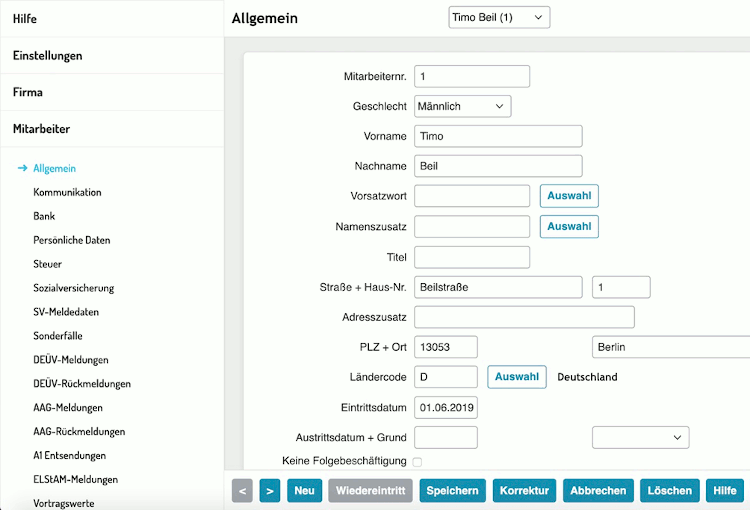
Mit dem Feld Austrittsdatum + Grund, können Sie die erforderlichen Daten für den Austritt eines Mitarbeiters erfassen. Dabei müssen sowohl ein Austrittsdatum als auch ein Austrittsgrund
festgelegt werden. Falls ein Mitarbeiter nicht zum letzten Tag eines Monats ausscheidet, berechnet ilohngehalt automatisch die Anzahl der Steuer- und Sozialversicherungstage anhand des eingegebenen Datums.
Setzen Sie einen Haken bei keine Folgebeschäftigung, wenn Ihr Mitarbeiter endgültig den Arbeitsmarkt verlässt (Tod des Mitarbeiters, Renteneintritt).
Die Mitarbeiternummer kann nach einem Austritt grundsätzlich nicht wiederverwendet werden. Die Daten bleiben also für einen möglichen Wiedereintritt erhalten. Mit einem Klick auf die Schaltfläche Wiedereintritt, können Sie einen früher ausgetretenen Mitarbeiter neu anlegen. Die Schaltfläche ist nur aktiv, wenn Sie die ursprüngliche Mitarbeiternummer des betreffenden Mitarbeiters ausgewählt haben.
Durch den Wiedereintritt werden alte Daten mit neuen Daten verknüpft. Dies ist aus sozialversicherungsrechtlichen Gründen erforderlich und wird vollständig von ilohngehalt übernommen.
Die Schaltfläche Korrektur ist notwendig, wenn Sie bereits abgerechnete (gebuchte) Daten korrigieren möchten. Denkbare Änderungen wären:
- Steuerklasse,
- Kinderfreibetrag,
- Steuerfreibeträge,
- SV-Schlüssel und
- Elterneigenschaft.
Wenn Sie Daten ändern wollen, die sich auf die Zukunft (noch nicht abgerechnete Perioden) beziehen, können Sie die Änderungen einfach in den entsprechenden Feldern vornehmen.
Um die Schaltfläche Korrektur anklicken zu können, muss für den betreffenden Mitarbeiter mindestens eine Lohnabrechnung durchgeführt worden sein. In dem folgenden Beispiel gibt es schon drei Abrechnungen (Juli, August und September 2019).
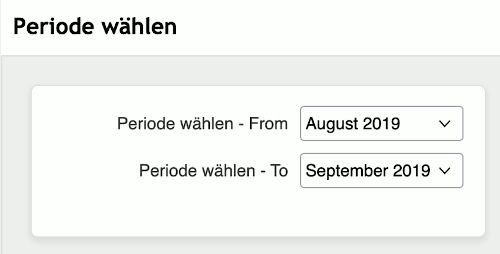
Mit der Auswahl kann man bestimmen, wann die Änderungen zu berücksichtigen sind. Das obere Auswahlfenster stellt dabei das Startdatum dar, wobei sich das untere auf das Enddatum bezieht. So kann man
beispielsweise ausschließlich die Daten vom August 2019 bis zum September 2019 korrigieren.
Im Gegensatz zur Korrektur, lässt sich die Schaltfläche Löschen nur bei Mitarbeitern betätigen, für die noch keine Lohnabrechnung durchgeführt worden ist.
Durch Anklicken der Vor- und Rückwärtssymbole können Sie durch angelegte Mitarbeiter blättern. Sie können auch über das obige Auswahlfeld einen Mitarbeiter aufrufen.

Mit einem Klick auf die Schaltfläche Neu, können Sie einen neuen Mitarbeiter anlegen. Es erscheint folgendes Fenster:
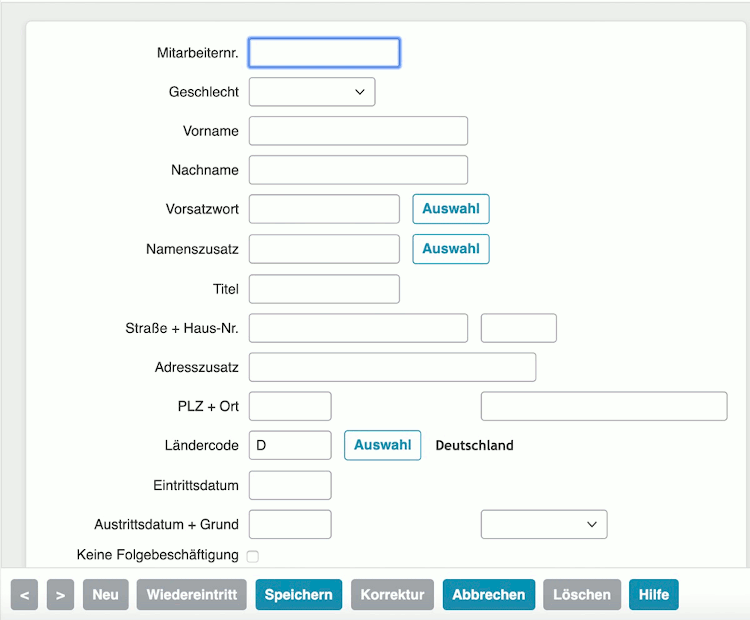
Vor dem Verlassen der Eingabemaske, müssen Sie die eingegebenen Daten sichern. Dazu klicken Sie einfach auf die Schaltfläche Speichern!
Mitarbeitergruppen:
Im Menüpunkt Firma -> Mitarbeitergruppen können Sie Gruppen erstellen, die Sie hier den einzelnen Mitarbeitern zuordnen können. Andere Programme verwenden den Begriff Abrechnungskreise. In
Abrechnungskreisen können Sie Mitarbeiter zusammenfassen, die gemeinsam abgerechnet werden sollen. Damit kann die Monatsabrechnung für Betriebsteile bzw. Mitarbeitergruppen getrennt durchgeführt werden. Zur
eigentlichen Abrechnung sind diese nicht erforderlich. Sie können also, wenn Sie die Unterteilung nicht benötigen, alle Mitarbeiter einer Mitarbeitergruppe zuordnen.
Weitere Punkte im Menü Mitarbeiter:
| Kommunikation | Hier können Sie Telefonnummer und E-Mail-Adresse des Mitarbeiters angeben. |
| Bank | Hier können Sie die Bankverbindung des Mitarbeiters angeben. |
| Persönliche Daten | Hier können Sie das Geburtsdatum, den Geburtsnamen und den Geburtsort Ihres Mitarbeiters eingeben. Außerdem können Sie den Urlaubsanspruch des Mitarbeiters festlegen. |
| Steuer | Steuerangaben Mitarbeiter |
| Sozialversicherung | Angaben Sozialversicherung Mitarbeiter |
| SV-Meldedaten | SV-Meldedaten Mitarbeiter |
| Sonderfälle | Hier können Sie die regulären Wochenarbeitstage des Mitarbeiters festlegen. Außerdem können Sie die Gefahrklasse, bzw. die Gefahrklassen des Mitarbeiters festlegen. Diese Daten werden für die gesetzliche Unfallversicherung benötigt. Außerdem können Sie in diesem Feld diverse Sonderfälle eintragen. |
| DEÜV-Meldungen | Hier finden Sie einen Überblick aller DEÜV-Meldungen Ihres Mitarbeiters. |
| DEÜV-Rückmeldungen | Hier sind die DEÜV-Rückmeldungen Ihres Mitarbeiters aufgelistet. |
| AAG-Meldungen | Hier sind die erstellten AAG-Meldungen für die Erstattung der getätigten Lohnfortzahlungen im Krankheitsfall des Mitarbeiters aufgelistet. |
| AAG-Rückmeldungen | Hier finden Sie alle AAG-Rückmeldungen. |
| A1 Entsendungen | Hier finden Sie einen Überblick aller A1 Entsendungen. Diese sind relevant, wenn Sie einen Mitarbeiter vorübergehend in einen Vertragsstaat des Europäischen Wirtschaftsraums oder in die Schweiz entsenden. |
| ELStAM-Meldungen | Hier finden Sie die ELStAM-Meldungen (Elektronische LohnSteuerAbzugsMerkmale) Ihres Mitarbeiters. |
| Vortragswerte | Auf dieser Seite können Sie die Vortragswerte der Mitarbeiter eingeben. Diese sind besonders bei einem Ersteinsatz des Systems in der Mitte des Jahres relevant. |
| Self Service | Hier können Sie den Benutzernamen des Mitarbeiters eingeben, mit dem er sich dann seine Stammdaten und seine Lohnabrechnungen ansehen kann. Die Mitarbeiter haben damit nur einen Lesezugriff auf ihre eigenen Daten und ihre monatlichen Abrechnungen. In diesem Video sehen Sie, wie Sie mit der Self Service Funktion von ilohngehalt Ihren Mitarbeitern die Möglichkeit geben können, Lohnabrechnungen, DEÜV- und Lohnsteuerbescheinigungen anzusehen und auszudrucken. |
| Mitarbeiter importieren | Hier können Sie eine Datei mit den Datensätzen Ihrer Mitarbeiter importieren. So müssen Sie diese in ilohngehalt nicht mehr manuell anlegen. |
| Berichte | Hier finden Sie alle auf Ihre Mitarbeiter bezogenen Berichte, Meldungen und Bescheinigungen (Mitarbeiterberichte). |
© 2007-2021 A.Liebig - Impressum - Kontakt - Datenschutz - Inhaltsverzeichnis (Sitemap) - Lohnlexikon